巧用Word绘制坐标图
如何在word中绘制做坐标图
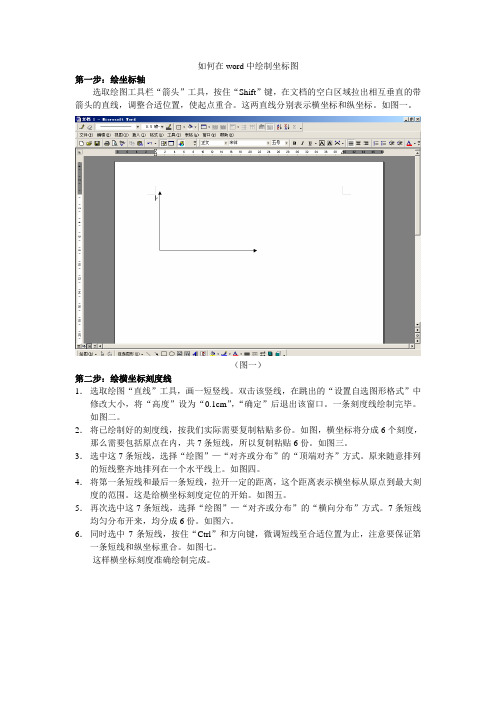
如何在word中绘制坐标图第一步:绘坐标轴选取绘图工具栏“箭头”工具,按住“Shift”键,在文档的空白区域拉出相互垂直的带箭头的直线,调整合适位置,使起点重合。
这两直线分别表示横坐标和纵坐标。
如图一。
(图一)第二步:绘横坐标刻度线1.选取绘图“直线”工具,画一短竖线。
双击该竖线,在跳出的“设置自选图形格式”中修改大小,将“高度”设为“0.1cm”,“确定”后退出该窗口。
一条刻度线绘制完毕。
如图二。
2.将已绘制好的刻度线,按我们实际需要复制粘贴多份。
如图,横坐标将分成6个刻度,那么需要包括原点在内,共7条短线,所以复制粘贴6份。
如图三。
3.选中这7条短线,选择“绘图”—“对齐或分布”的“顶端对齐”方式。
原来随意排列的短线整齐地排列在一个水平线上。
如图四。
4.将第一条短线和最后一条短线,拉开一定的距离,这个距离表示横坐标从原点到最大刻度的范围。
这是给横坐标刻度定位的开始。
如图五。
5.再次选中这7条短线,选择“绘图”—“对齐或分布”的“横向分布”方式。
7条短线均匀分布开来,均分成6份。
如图六。
6.同时选中7条短线,按住“Ctrl”和方向键,微调短线至合适位置为止,注意要保证第一条短线和纵坐标重合。
如图七。
这样横坐标刻度准确绘制完成。
(图二)(图三)(图四)(图五)(图六)(图七)第三步:绘纵坐标刻度纵坐标刻度的绘制方法和横坐标刻度的绘制方法相似。
也在确定原点与最大刻度之间的距离后,使用“绘图”—“对齐或分布”中的相关选项,来进行准确分区,并最终使用“Ctrl”和方向键微调定位。
具体过程不再详细描述,操作如图八至图十二。
(图八)(图九)(图十)(图十一)(图十二)第四步:标注横坐标刻度1.在原点位置下,插入文本框,输入文字“0”。
双击文本框,修改“设置文本框格式”中的“颜色和线条”,均设为无色(目的是为了避免文本框遮住坐标)。
如图十三。
2.同样的方式,添加文本框,输入文字分别由“1”至“6”。
如图十四。
用Word2000巧制坐标图
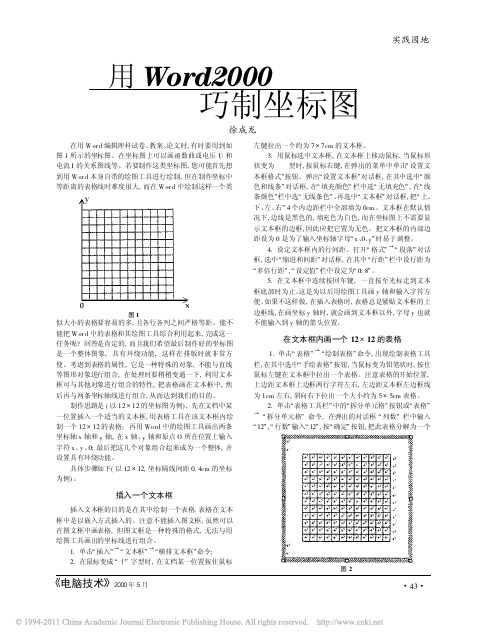
&
IBM 举办电子商务之魂博览会
! IBM 软件 % % % 电子商 务灵魂∀博览会 于 4 月 18 日至 25 日分 别在北京 、上海 、广州 举 行。此次 活动得到 了信息产业 部主管部门 和 领导的大 力支持。IBM 通过各 种演示活动 和 讲座, 全面介绍 了 IBM 电子商 务软件和解 决 方案。活动期间 , IBM 通过 成功案例分 析、现 场咨询、专家演讲 以及合作伙 伴相关解决 方 案演 示 等活 动向 企 业介 绍了 其 电 子商 务 解 决方案。 企业还可以 通过 CD、会刊、产品 技 术资料了 解更为详尽 的产品、技术 信息。
复旦 金仕 达有 员工 近 400 人 , 其中 本科 以上 学历 占 85% 以上 。公 司还 在北 京、深圳 、大 连、武 汉、重庆 等国 内主 要城 市设 有分 支机 构和 用户 服务 中心 , 构成 了辐 射全 国的 营 销服 务网 络。该公 司将 长期 致力 于推 动中 国金 融领 域信 息化 、网 络化 的 进程 , 专 业从 事证 券、期货 、银 行等 金融 领域 的应 用软 件开 发、系统 集成 、电 子商 务以 及产 品分 销等 服务 , 现已 成为 国内 最大 的金 融软 件 开发 商。目前 金仕 达的 证券 软件 已拥有国内 1/ 4 的市场占有率, 期货软件拥有国内 60% 的市场占有率。
把它们进行组合, 当整个版面有少许变化时, 坐标轴和表格 就会分成几部分。
4. 最后设置对象的环绕方式。方法是, 选中坐标图, 按 鼠标右键, 在弹出的菜单中选中 ! 设置对象格式∀按钮, 在其 对话框中选中! 版式∀ 对话框, 选中其中的! 四周环绕∀, 这样 就可以使它成为一个具有四周环绕特性的图形对象。
如何在Word中画直角坐标系
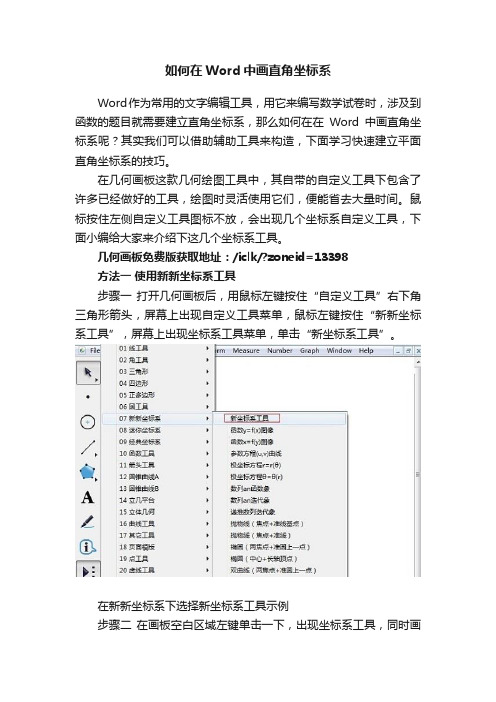
如何在Word中画直角坐标系Word作为常用的文字编辑工具,用它来编写数学试卷时,涉及到函数的题目就需要建立直角坐标系,那么如何在在Word中画直角坐标系呢?其实我们可以借助辅助工具来构造,下面学习快速建立平面直角坐标系的技巧。
在几何画板这款几何绘图工具中,其自带的自定义工具下包含了许多已经做好的工具,绘图时灵活使用它们,便能省去大量时间。
鼠标按住左侧自定义工具图标不放,会出现几个坐标系自定义工具,下面小编给大家来介绍下这几个坐标系工具。
几何画板免费版获取地址:/iclk/?zoneid=13398方法一使用新新坐标系工具步骤一打开几何画板后,用鼠标左键按住“自定义工具”右下角三角形箭头,屏幕上出现自定义工具菜单,鼠标左键按住“新新坐标系工具”,屏幕上出现坐标系工具菜单,单击“新坐标系工具”。
在新新坐标系下选择新坐标系工具示例步骤二在画板空白区域左键单击一下,出现坐标系工具,同时画板左上角出现按钮标签“初始化”。
左键单击选择工具后,单击“初始化”按钮,出现默认的x轴、y轴正方向和负方向都显示5个单位长度的初始化状态的平面直角坐标系。
调整为初始化坐标系工具示例步骤三调节坐标系工具。
坐标工具分为上下两排,每排又分为左右两部分,上面的一排表示x轴,左边表示x轴负方向显示的单位长度数量,右边表示x轴正方向显示的单位长度的数量,下面表示y轴显示的单位长度的数量,左右两部分表示与x轴相同。
调整方法:用鼠标左键按住“三角形符号”左右拖动,单击“三角坐标系”按钮,即可转化为三角刻度的坐标系。
拖动箭头调整坐标系工具示例方法二使用迷你坐标系工具步骤一跟方法一相同,我们在自定义工具下选择“迷你坐标系工具”,屏幕上出现坐标系工具菜单,单击“石岩|平面直角坐标系工具”。
在迷你坐标系下选择石岩坐标系工具示例步骤二在画板空白区域左键单击一下,出现坐标系工具,单击“初始化”按钮,坐标系回到初始化默认状态。
与第一个相同,坐标工具也分为上下两排,上面的一排表示x轴,下面的一排表示y轴。
word中的绘图技巧
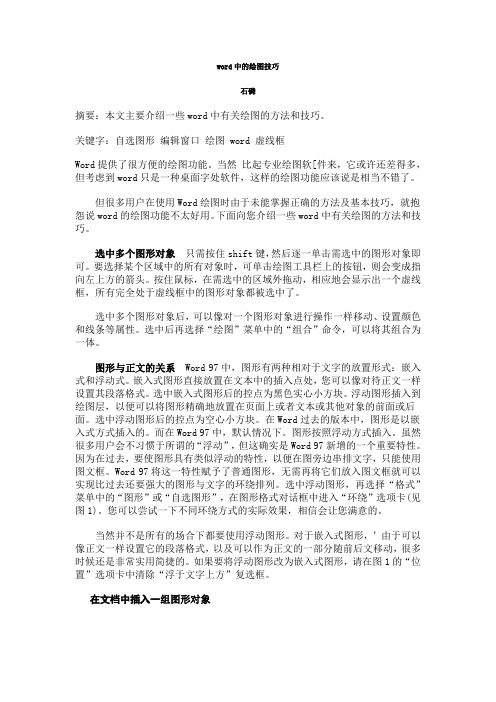
word中的绘图技巧石磷摘要:本文主要介绍一些word中有关绘图的方法和技巧。
关键字:自选图形编辑窗口绘图word 虚线框Word提供了很方便的绘图功能。
当然比起专业绘图软[件来,它或许还差得多,但考虑到word只是一种桌面字处软件,这样的绘图功能应该说是相当不错了。
但很多用户在使用Word绘图时由于未能掌握正确的方法及基本技巧,就抱怨说word的绘图功能不太好用。
下面向您介绍一些word中有关绘图的方法和技巧。
选中多个图形对象只需按住shift键,然后逐一单击需选中的图形对象即可。
要选择某个区域中的所有对象时,可单击绘图工具栏上的按钮,则会变成指向左上方的箭头。
按住鼠标,在需选中的区域外拖动,相应地会显示出一个虚线框,所有完全处于虚线框中的图形对象都被选中了。
选中多个图形对象后,可以像对一个图形对象进行操作一样移动、设置颜色和线条等属性。
选中后再选择“绘图”菜单中的“组合”命令,可以将其组合为一体。
图形与正文的关系 Word 97中,图形有两种相对于文字的放置形式:嵌入式和浮动式。
嵌入式图形直接放置在文本中的插入点处,您可以像对待正文一样设置其段落格式。
选中嵌入式图形后的控点为黑色实心小方块。
浮动图形插入到绘图层,以便可以将图形精确地放置在页面上或者文本或其他对象的前面或后面。
选中浮动图形后的控点为空心小方块。
在Word过去的版本中,图形是以嵌入式方式插入的。
而在Word 97中,默认情况下。
图形按照浮动方式插入。
虽然很多用户会不习惯于所谓的“浮动”,但这确实是Word 97新增的一个重要特性。
因为在过去,要使图形具有类似浮动的特性,以便在图旁边串排文字,只能使用图文框。
Word 97将这一特性赋予了普通图形,无需再将它们放入图文框就可以实现比过去还要强大的图形与文字的环绕排列。
选中浮动图形,再选择“格式”菜单中的“图形”或“自选图形”,在图形格式对话框中进入“环绕”选项卡(见图1)。
您可以尝试一下不同环绕方式的实际效果,相信会让您满意的。
Word绘制地图(全)
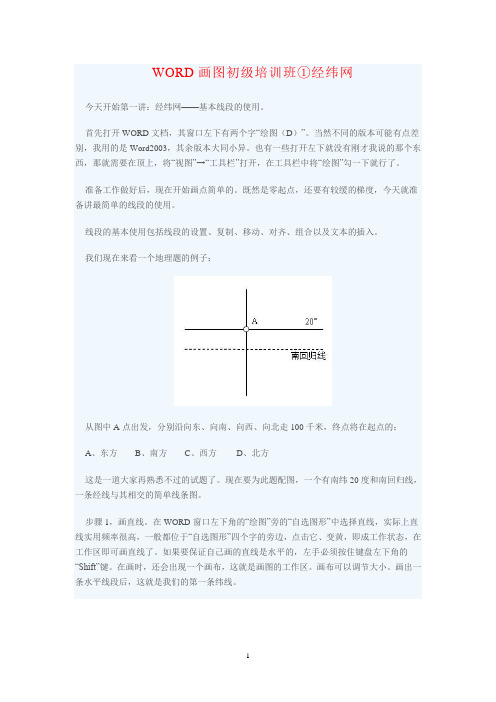
线段的基本使用包括线段的设置、复制、移动、对齐、组合以及文本的插入。
我们现在来看一个地理题的例子:
从图中A点出发,分别沿向东、向南、向西、向北走100千米,终点将在起点的:
A、东方B、南方C、西方D、北方
步骤6,画平行太阳光。画平行太阳光十分容易,注意用“编辑顶点”来调节长短,还要用“设置自选图形”→“线条与颜色”→“箭头”。注意箭头可标在始端,也可标在末端,别错了,箭头的大小和形状也可以选择。最后还是别忘了将画的所有图形组合成一个图形。
WORD画图初级培训班④轮廓图
前面已经讲了三讲,主要讲了直线、几何图形、弧线的使用,今天准备讲的是曲线的使用,通过简单的轮廓图的画法,掌握曲线的使用。轮廓图又是我们绘制区域地图的主要方面,所以掌握轮廓图的绘制显得十分重要。如果轮廓图复杂了,只是时间用得更多,原理和今天画的轮廓图是一回事。
(如图为样图)
步骤1,画框。点击图片,使图片处于待编辑状态(四周有小圆圈)。然后,点击“自选图形”中的“矩形”,比着原始图片画出一个矩形框。初始的矩形框是不透明的,点击右键,设置图片格式,将透明度调节到100%,即全透明格式。可以将矩形框的线条设置成1.5磅粗,还可以设置成自己喜欢的颜色。
步骤2,画线。在矩形框中画水平线,水平线的长度应与矩形框的宽度一样。既可以直接拉成一样长,也可以拉出一条线,设置长度时,数字与矩形框的宽度数字相同。画出一条线,设置成合适粗细,自己喜欢的颜色。连续复制四条直线,共五条直线,将第二条和倒数第二条的位置摆准确,中间的可以随意摆放。用“绘图”旁的白色箭头(选择对象)将这五条线条框选,使五条成为待编辑状态。然后在窗口左下角的“绘图”→“对齐或分布(A)”→“左对齐”,这时五条线条靠左对齐。重复一次“绘图”→“对齐或分布(A)”→“纵向分布”,这时五条直线就等距离地纵向分布了。这个步骤完成后,将五条直线和矩形框,用白色箭头(选择对象)框选,合并,备用。
如何用Word画坐标图
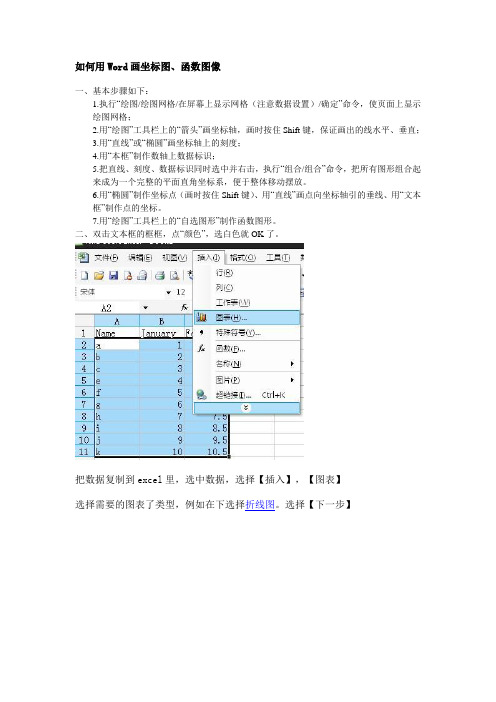
如何用Word画坐标图、函数图像
一、基本步骤如下:
1.执行“绘图/绘图网格/在屏幕上显示网格(注意数据设置)/确定”命令,使页面上显示
绘图网格;
2.用“绘图”工具栏上的“箭头”画坐标轴,画时按住Shift键,保证画出的线水平、垂直;
3.用“直线”或“椭圆”画坐标轴上的刻度;
4.用“本框”制作数轴上数据标识;
5.把直线、刻度、数据标识同时选中并右击,执行“组合/组合”命令,把所有图形组合起
来成为一个完整的平面直角坐标系,便于整体移动摆放。
6.用“椭圆”制作坐标点(画时按住Shift键)、用“直线”画点向坐标轴引的垂线、用“文本
框”制作点的坐标。
7.用“绘图”工具栏上的“自选图形”制作函数图形。
二、双击文本框的框框,点“颜色”,选白色就OK了。
把数据复制到excel里,选中数据,选择【插入】,【图表】
选择需要的图表了类型,例如在下选择折线图。
选择【下一步】
确定数据区域,【下一步】
输入图表标题等信息,或者可以不输入,直接【下一步】
选择【作为对象插入】或者【作为新工作表插入】,【完成】。
结果所示。
接下来如图即可。
Word绘图(地理类)
WORD画图初级培训班①经纬网首先打开WORD文档,其窗口左下有两个字“绘图(D)”。
当然不同的版本可能有点差别,我用的是Word2003,其余版本大同小异。
也有一些打开左下就没有刚才我说的那个东西,那就需要在顶上,将“视图”→“工具栏”打开,在工具栏中将“绘图”勾一下就行了。
准备工作做好后,现在开始画点简单的。
既然是零起点,还要有较缓的梯度,今天就准备讲最简单的线段的使用。
线段的基本使用包括线段的设置、复制、移动、对齐、组合以及文本的插入。
我们现在来看一个地理题的例子:从图中A点出发,分别沿向东、向南、向西、向北走100千米,终点将在起点的:A、东方B、南方C、西方D、北方这是一道大家再熟悉不过的试题了。
现在要为此题配图,一个有南纬20度和南回归线,一条经线与其相交的简单线条图。
步骤1,画直线。
在WORD窗口左下角的“绘图”旁的“自选图形”中选择直线,实际上直线实用频率很高,一般都位于“自选图形”四个字的旁边,点击它、变黄,即成工作状态,在工作区即可画直线了。
如果要保证自己画的直线是水平的,左手必须按住键盘左下角的“Shift”键。
在画时,还会出现一个画布,这就是画图的工作区。
画布可以调节大小。
画出一条水平线段后,这就是我们的第一条纬线。
步骤2,画虚线。
画一条虚线,放在直线下边代表南回归线。
因为重画的虚线要保证和前一条直线一样长,所以我们不如将第一条直线复制。
复制方法,点住第一条直线,左手按住键盘上左下角的“Ctrl”键”,此时复制对象上会出现“+”,按鼠标左键并移动便完成复制。
同理可以按此方法反复复制多条,很方便的。
将它设置成虚线,方法是:点击该条直线,点击右键出现一菜单,选择菜单下面的“设置自选图形格式”,选择中间部分的“线条与颜色→线条→虚实”,点击右面的下箭头,出现多种线条格式,选择虚线,再点击右下角的“确定”完成虚线的设置。
步骤3,移动或对齐。
方法一,移动我们图形里面的对象可以使用键盘上的方向键,微小的移动可以在用方向键时,左手同时按住“Ctrl”键。
在Word中绘制地理图形的技巧
在Word中绘制地理图形的技巧湖南省怀化市铁路第二中学谭艳华地图是地理的第二语言,在地理教学、PowerPoint课件制作以及考试试题的编辑中经常要用到地图,但有时要么手头没有下载收藏的地图,要么有的扫描图不够清晰,若使用会影响教学效果,所以自己掌握一种绘图工具的使用对地理教师就显得尤为必要。
Word中的绘图工具相对简单、易掌握、易操做、实用,在教学中应用十分广泛。
在这里笔者结合自己的经验,小结一下Word的实用技巧,希望能起到抛砖引玉的作用。
一、Word中的绘图工具介绍点击Word工具栏中的“绘图”按钮,屏幕下方会出现绘图工具栏:二、绘图技能要点1.快捷技巧(1)按键,将本文件中“绘图网格”设置为横竖均0.01,便于把图形移动到任意位置(但在微移时会比较慢)。
(2)用鼠标选中图形,按住Ctrl键,光标呈现就可以迅速复制该图形。
(3)按住Shift键,可以画出横竖的直线(箭头)或正方形、圆形。
(4)要移动图形,用鼠标选中图形,光标呈现时,按住鼠标左键,就可将图形拖动;微移图形,只要选中图形后利用键盘上的四个箭头键即可。
(5)用鼠标选中图形对象,拖动对象的同时按住Alt键,即可将对象自由地拖放到所需的位置,方便地将各对象定位。
若在画图时按住Alt键,即可自由地控制图形的大小与形状。
(6)用鼠标的右键,可快速完成图形的组合、叠放次序、设置默认效果、设置对象格式(包括颜色和线条、大小、版式、文本框等)的处理。
2.添加文字在矩形(正方形)、椭圆(圆)中添加文字,只要在选中相应图形后,右击鼠标,点击菜单“添加文字”。
3.关于文本框点击按钮,在相应位置画出文本框,右击鼠标,出现“设置文本框格式”,选中后可以处理其颜色和线条、大小、版式、文本框内部边距等(建议在本文件中第一次使用文本框时,将其内部边距上、下、左右均设置为0,将版式设置为“浮于文字上方”);设置妥当后,再右击鼠标,选中“设置自选图形的默认效果”,以后再使用文本框时就不必次次重新设置了。
word地理画图技巧-经纬网
word地理画图技巧-经纬网时间:2010-05-15 16:22 来源:未知作者:云中雪责任编辑:云中雪点击:190次画经纬网,学习基本线段的使用。
首先打开WORD文档,其窗口左下有两个字“绘图(D)”。
当然不同的版本可能有点差别,我用的是Word2003,其余版本大同小异。
也有一些打开左下就没有刚才我说的那个东西,那就需要在顶上,将“视图”→“工具栏”打开,在工具栏中将“绘图”勾一下就行了。
准备工作做好后,现在开始画点简单的。
既然是零起点,还要有较缓的梯度,今天就准备讲最简单的线段的使用。
线段的基本使用包括线段的设置、复制、移动、对齐、组合以及文本的插入。
我们现在来看一个地理题的例子:从图中A点出发,分别沿向东、向南、向西、向北走100千米,终点将在起点的:A、东方B、南方C、西方D、北方这是一道大家再熟悉不过的试题了。
现在要为此题配图,一个有南纬20度和南回归线,一条经线与其相交的简单线条图。
步骤1,画直线。
在WORD窗口左下角的“绘图”旁的“自选图形”中选择直线,实际上直线实用频率很高,一般都位于“自选图形”四个字的旁边,点击它、变黄,即成工作状态,在工作区即可画直线了。
如果要保证自己画的直线是水平的,左手必须按住键盘左下角的“Shift”键。
在画时,还会出现一个画布,这就是画图的工作区。
画布可以调节大小。
画出一条水平线段后,这就是我们的第一条纬线。
步骤2,画虚线。
画一条虚线,放在直线下边代表南回归线。
因为重画的虚线要保证和前一条直线一样长,所以我们不如将第一条直线复制。
复制方法,点住第一条直线,左手按住键盘上左下角的“Ctrl”键”,此时复制对象上会出现“+”,按鼠标左键并移动便完成复制。
同理可以按此方法反复复制多条,很方便的。
将它设置成虚线,方法是:点击该条直线,点击右键出现一菜单,选择菜单下面的“设置自选图形格式”,选择中间部分的“线条与颜色→线条→虚实”,点击右面的下箭头,出现多种线条格式,选择虚线,再点击右下角的“确定”完成虚线的设置。
Word数据图表技巧创建图表和可视化数据
Word数据图表技巧创建图表和可视化数据创建图表和可视化数据是Microsoft Word中的一项重要技巧。
通过图表可以将数据以直观的方式展示,使读者更易理解和分析数据。
在本文中,我们将介绍一些Word中的数据图表技巧,帮助您更好地利用这一功能。
一、创建图表1. 打开Word文档并选择您要插入图表的位置。
2. 在“插入”选项卡中,点击“图表”按钮。
这将弹出一个图表库。
3. 选择您想要的图表类型,例如柱状图、折线图、饼图等。
点击选中后,再点击“确定”按钮。
4. 插入的图表将自动以示例数据填充。
您可以点击图表中的数据来编辑和修改。
二、编辑图表数据1. 在图表中,您可以编辑和修改数据。
2. 单击图表,将出现一个工具栏,其中包含“图表设计”和“图表布局”选项卡。
3. 在“图表设计”选项卡中,可以更改图表的样式、颜色、标题等。
4. 在“图表布局”选项卡中,可以调整图表的大小、位置和数据标签等。
三、添加数据标签1. 数据标签可以在图表上显示每个数据点的数值。
2. 单击图表,在工具栏中选择“数据标签”选项卡。
3. 可以选择在每个数据点显示数值、系列名称或者不显示,通过勾选相应选项来实现。
4. 您还可以调整数据标签的字体、颜色和格式。
四、使用图表模板1. Word提供了许多图表模板,可以帮助您快速创建和设计图表。
2. 在“图表设计”选项卡中,点击“更改图表类型”按钮。
3. 在弹出窗口中,选择“基本类型”或“所有类型”下的模板,预览并选择您喜欢的模板。
4. 点击“确定”按钮后,您的图表将以选定的模板样式显示。
五、导入外部数据1. Word还支持从其他文件或者Excel等表格软件中导入数据。
2. 打开包含数据的文件,选择需要导入的数据部分。
3. 复制选中的数据。
4. 回到Word文档,选中要插入图表的位置,点击“粘贴”按钮进行导入。
六、修改图表布局1. 在Word中,您可以根据实际需要调整图表的布局。
2. 在选中图表后,单击工具栏中的“布局”选项卡。
- 1、下载文档前请自行甄别文档内容的完整性,平台不提供额外的编辑、内容补充、找答案等附加服务。
- 2、"仅部分预览"的文档,不可在线预览部分如存在完整性等问题,可反馈申请退款(可完整预览的文档不适用该条件!)。
- 3、如文档侵犯您的权益,请联系客服反馈,我们会尽快为您处理(人工客服工作时间:9:00-18:30)。
纵坐标刻度的绘制方法和横坐标刻度的绘制方法相似。也在确定原点与最大刻度之间的距离后,使用“绘图”—“对齐或分布”中的相关选项,来进行准确分区,并最终使用“Ctrl”和方向键微调定位。具体过程不再详细描述,操作如图八至图十二。(图八)Fra bibliotek(图九)
(图十)
(图十一)
(图十二)
第四步:标注横坐标刻度
巧用Word绘制坐标图
福建省福鼎一中肖巧玲(ukxql@)
坐标图是信息表达的一种方式,描绘在坐标图中的曲线可以表现出数量变化的规律或两个变量间的相关性等。图形分析能力是中学生生物学应该培养的重要的能力之一。在生物学科的练习和试卷的编制中,经常需要绘制坐标图。但很多的老师对坐标的绘制感到很困难,尤其是如何准确标出刻度很棘手,有的老师不得不借助其他统计软件,虽然这些统计软件可以绘制精美的图象,但它与Word软件的结合不佳。其实我们只需灵活使用word的“绘图”,就可以绘制出适合我们教学的虽不精美但很准确的坐标图。在Word中绘制的图形,还可以保存在“剪贴画”中,编辑Word文档时随时调用。下面我把绘制步骤进行简单说明:
2.将已绘制好的刻度线,按我们实际需要复制粘贴多份。如图,横坐标将分成6个刻度,那么需要包括原点在内,共7条短线,所以复制粘贴6份。如图三。
3.选中这7条短线,选择“绘图”—“对齐或分布”的“顶端对齐”方式。原来随意排列的短线整齐地排列在一个水平线上。如图四。
4.将第一条短线和最后一条短线,拉开一定的距离,这个距离表示横坐标从原点到最大刻度的范围。这是给横坐标刻度定位的开始。如图五。
第一步:绘坐标轴
选取绘图工具栏“箭头”工具,按住“Shift”键,在文档的空白区域拉出相互垂直的带箭头的直线,调整合适位置,使起点重合。这两直线分别表示横坐标和纵坐标。如图一。
(图一)
第二步:绘横坐标刻度线
1.选取绘图“直线”工具,画一短竖线。双击该竖线,在跳出的“设置自选图形格式”中修改大小,将“高度”设为“0.1cm”,“确定”后退出该窗口。一条刻度线绘制完毕。如图二。
4.选中这七个文本框,选择“绘图”—“对齐或分布”方式中的“顶端对齐”和“横向分布”方式。这些数字和横坐标刻度准确定位在一起。如图十六。
(图十三)
(图十四)
(图十五)
(图十六)
第五步:标注纵坐标的刻度
纵坐标的刻度标注的方法类似于横坐标刻度标注方法。在表示刻度的数字文本框添加完毕后,使用“绘图”—“对齐或分布”来进行对齐和定位。但由于原点“0”只需在横坐标上标注,所以纵坐标从“1”开始定位。也可以完全相同于横坐标的操作过程,完成后,将纵坐标上“0”文本框删除。操作如图十七至图。
1.在原点位置下,插入文本框,输入文字“0”。双击文本框,修改“设置文本框格式”中的“颜色和线条”,均设为无色(目的是为了避免文本框遮住坐标)。如图十三。
2.同样的方式,添加文本框,输入文字分别由“1”至“6”。如图十四。
3.将“6”文本框,放置于横坐标最后一刻度下,其余按顺序排在“0”和“6”之间。如图十五。
5.再次选中这7条短线,选择“绘图”—“对齐或分布”的“横向分布”方式。7条短线均匀分布开来,均分成6份。如图六。
6.同时选中7条短线,按住“Ctrl”和方向键,微调短线至合适位置为止,注意要保证第一条短线和纵坐标重合。如图七。
这样横坐标刻度准确绘制完成。
(图二)
(图三)
(图四)
(图五)
(图六)
(图七)
(图十九)
(图二十)
(图二十一)
(图二十二)
在编制不同的练习时,刻度或标注可能会有多不同,我们仍可以在调用该图形后,“解除组合”后在原来图形基础上,稍加修改就可以了。
作者:肖巧玲
地址:福建省福鼎市第一中学
邮编:355200
EMAIL:ukxql@
(图十七)
(图十八)
第五步:组合保存
1.组合:为了方便图形的缩放和移动,须将组成坐标图的各部分:坐标轴、刻度、标注全选后,将它们组合成一个图形。如图十九、图二十。
2.保存:选中图形后,复制图形。打开“剪贴画”窗口,点击“粘贴”按钮,图形即保存入“剪贴画”中,以后在使用Word编辑文档时候,都可以调用该坐标图,方便我们的使用。如图二十一、图二十二。
